时间:2017-03-18 08:47:08 作者:zhiwei 来源:系统之家 1. 扫描二维码随时看资讯 2. 请使用手机浏览器访问: https://m.xitongzhijia.net/xtjc/20170318/93927.html 手机查看 评论 反馈
说起开始菜单大家并不会感到陌生,因为它就在系统桌面的最下面。虽然说很常见,但是很多用户却不知道怎么设置它,那么Win7开始菜单要怎么设置呢?不知道的朋友赶紧看看小编整理的Win7开始菜单设置的方法吧!
方法/步骤:
1、选中开始菜单,单击鼠标右键,选择【属性】。
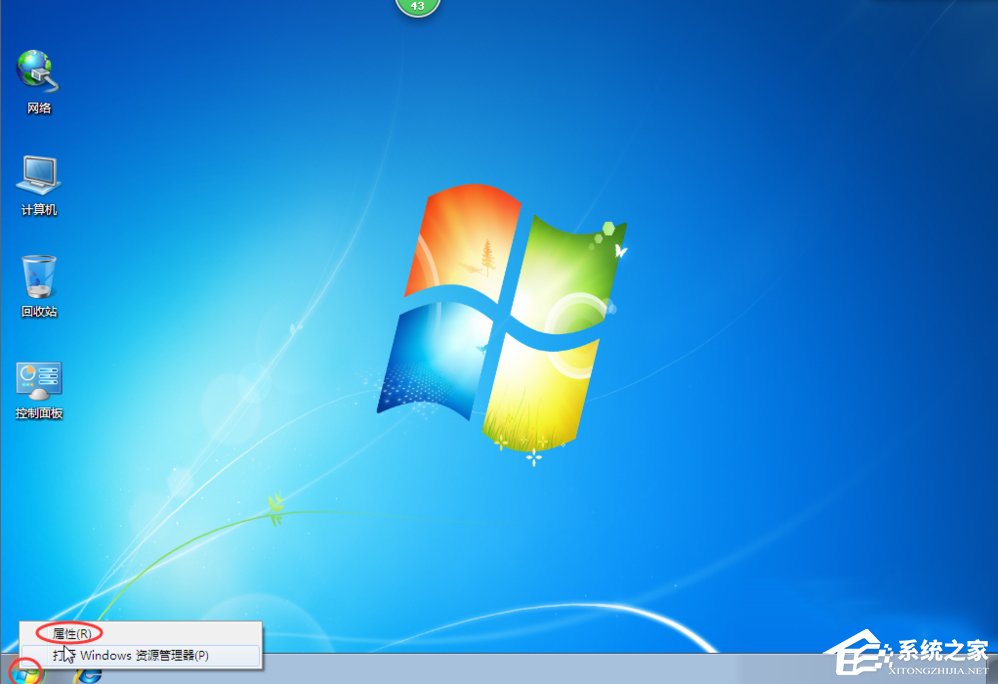
2、选择【自定义】。
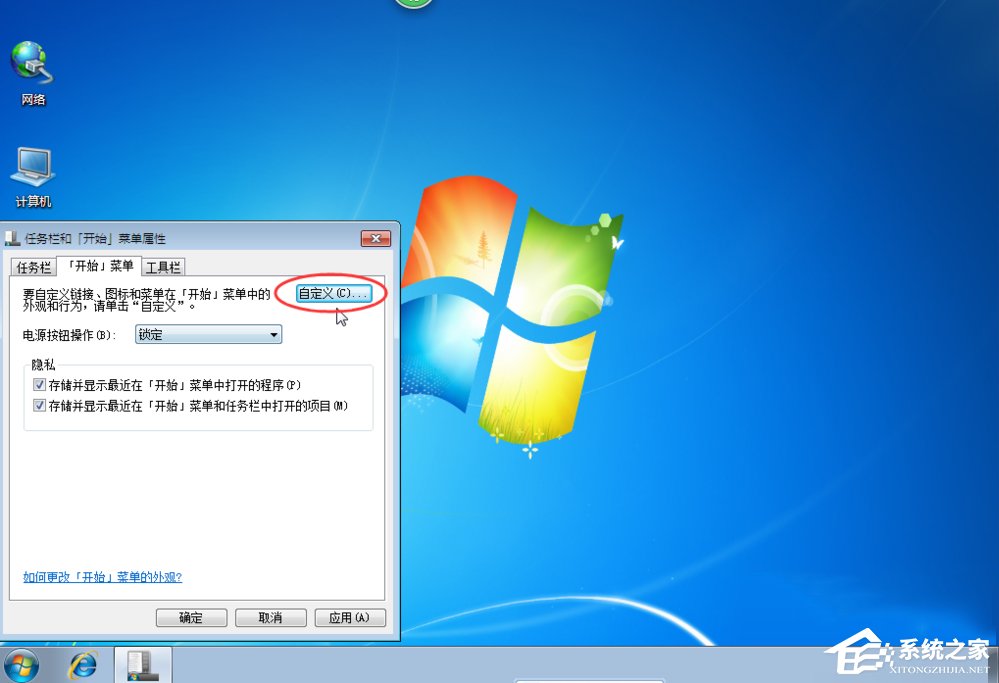
3、选择计算机选项【显示为菜单】,这里以计算机为例,点击确定即可把“计算机”添加到开始菜单栏。

4、下面给大家介绍一下,红色圈圈处的程序叫【固定程序】也就是固定在哪里的,红色圈圈下面为常用的程序,也就是最近使用的程序。
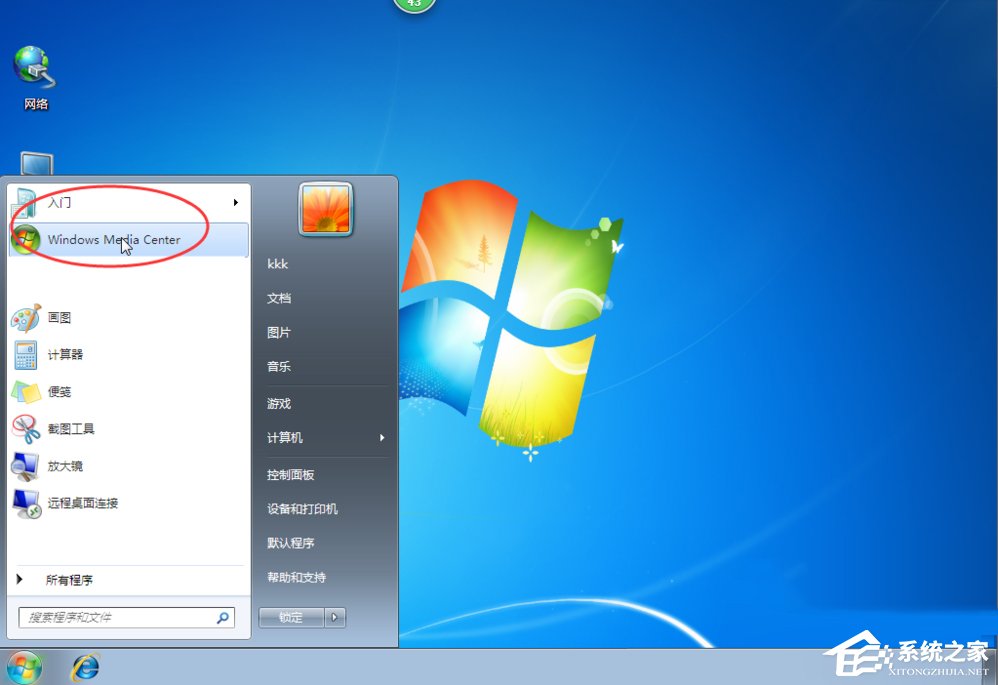
5、接下来教大家怎么程序添加到【固定程序】,这里以添加“资源管理器”为例,点击【所有程序】。

6、选择【附件】。
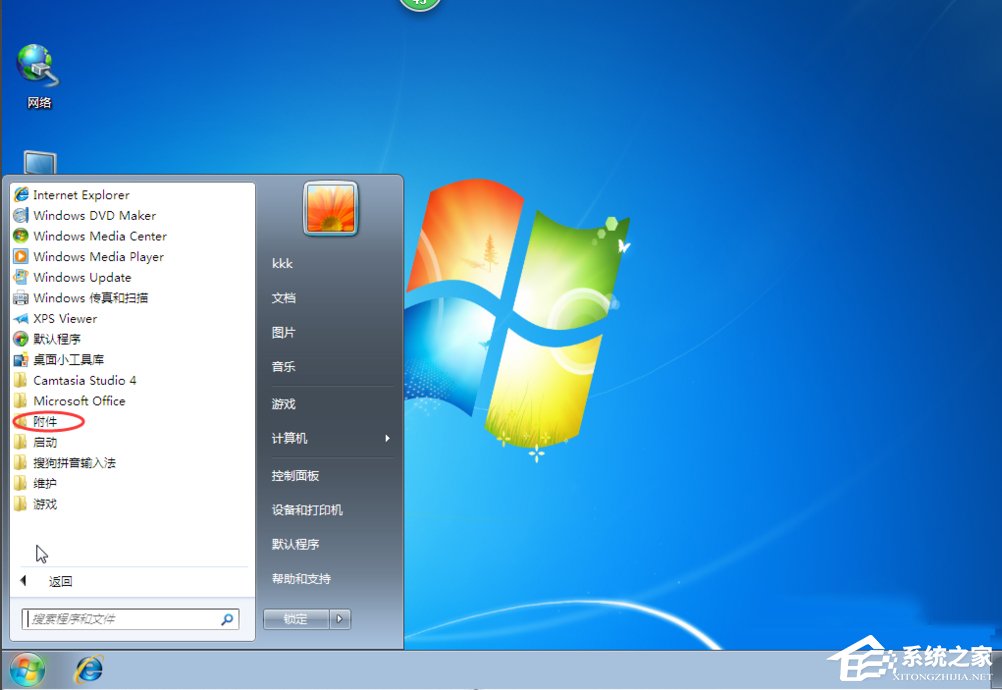
7、选中资源管理器,点击鼠标右键,选择【附到开始菜单】。
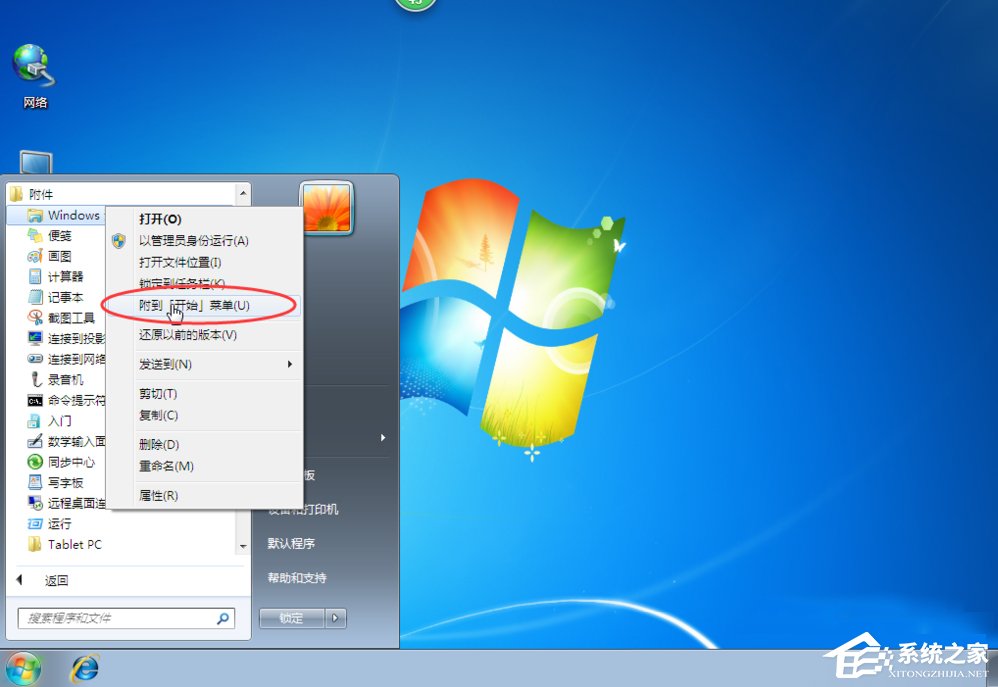
8、那么怎么删除【固定程序】列表里面的内容呢?很简单,只需要选中你要删除的程序,点击鼠标右键,选择【从开始菜单栏解锁】。
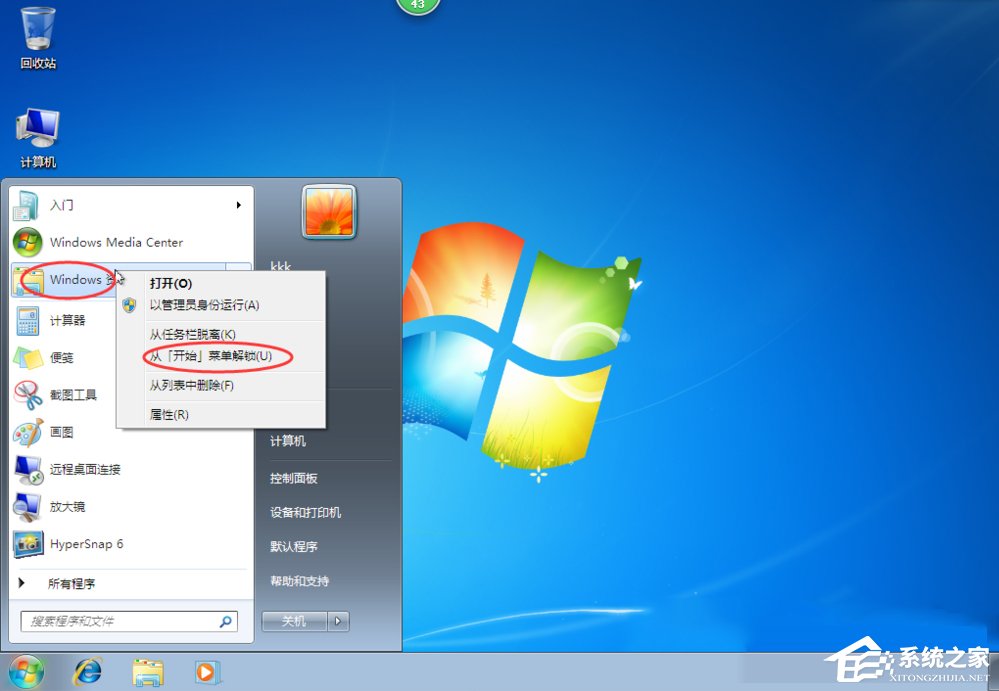
以上就是Win7开始菜单设置的方法了,很简单吧,我们只需要右击开始菜单,之后选择属性,接着选择自定义,最后我们就可以根据自己的要求进行设置了。
发表评论
共0条
评论就这些咯,让大家也知道你的独特见解
立即评论以上留言仅代表用户个人观点,不代表系统之家立场